Carrito
Discount: 0.00 PLN
Discount: 0.00 PLN
Matthias Vader, Victron Energy |13/07, 2020
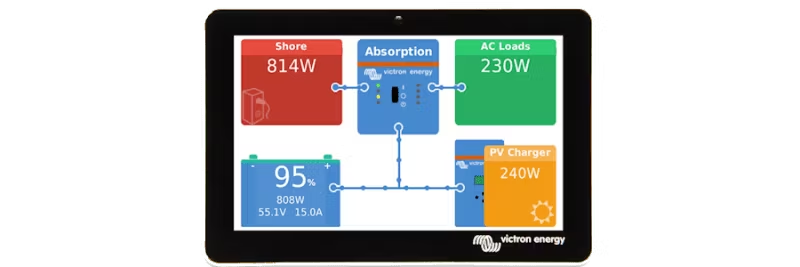
Hoy lanzamos una nueva versión de Venus OS (2.57), el software que es el corazón de nuestros productos GX. La actualización se centra en Cerbo GX y contiene tres mejoras importantes.
Cerbo GX tiene tres puertos USB. Uno de ellos ha demostrado ser poco fiable para la comunicación de datos, a pesar de los extensos intentos de solucionar el problema. Este puerto, el más cercano a la toma HDMI, ahora está configurado como "solo alimentación" para alimentar el GX Touch.
El manual y la hoja de datos están actualizados, y las nuevas unidades tendrán un etiquetado claro. Si utiliza este puerto para el cable VE.Direct a USB, la conexión cesará. Entendemos que esto puede ser problemático, especialmente en instalaciones remotas.
Consejo: Evite las actualizaciones automáticas de firmware en sistemas remotos. Consulte Ajustes → Actualizaciones de firmware → Actualizaciones en línea.
Un error que podía hacer que la pantalla GX Touch se congelara se ha solucionado en esta versión.
Algunas unidades Cerbo GX tenían problemas con el ID del portal VRM. La actualización corrige esto y hace que el cambio sea fluido para todas las unidades:
Puede encontrar más información sobre cómo instalar la nueva versión de Venus OS en Victron Professional. Allí también encontrará el registro de cambios completo.